الاتجاه العام للتكنولوجيا هو أن تصبح أصغر وأصغر. من أجهزة الكمبيوتر المكتبية إلى الساعات ، يرى المستخدمون قيمة في امتلاك جهاز كمبيوتر محمول دون الحاجة إلى حمل حقيبة من الأسلاك والمحولات.
ستوضح لك هذه المقالة كيفية تثبيت 0تعمل بشكل كامل >(OS) على هاتفك المحمول. تتطلب الطريقة الأولى التي سنصفها إجراء روت لجهازك.
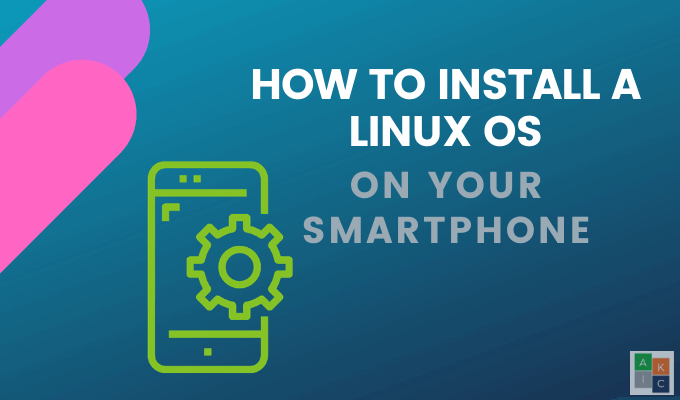
ما هو الجذر؟
تستخدم هواتف Android ملكية نظام ملفات Linux والأذونات. الجذر هو الخارق.
عند تسجيل الدخول إلى جهازك ، هناك وظائف معينة يمكنك إجراؤها على هاتفك بناءً على أذونات المستخدم. المستخدم الجذر أو المستخدم الخارق لديه أذونات لفعل أي شيء لأي ملف مثل إلغاء تثبيت التطبيق.
قبل أن تتمكن من منح أذونات المستخدم الخارق ، يجب عليك إلغاء قفل أداة تحميل التشغيل وتثبيت استرداد مخصص.
تأصيل جهازك تضيف وظيفة Linux قياسية تمت إزالتها بواسطة وضع ملف صغير su(تبديل المستخدم) مع أذونات في النظام.
In_content_1 الكل: [300x250] / dfp: [640x360]->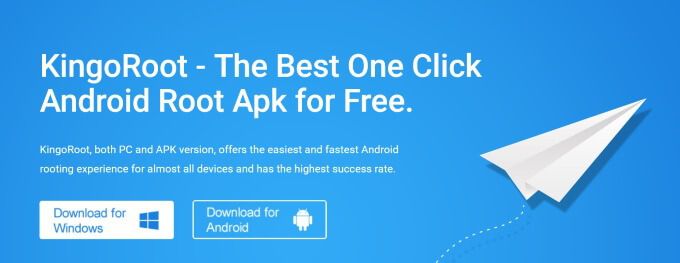
عند تشغيل ملف بدون أي معلمات أخرى ، يتم تبديل الأذونات وبيانات الاعتماد الخاصة بك من مستخدم عادي إلى مستخدم خارق مع تحكم كامل.
استخدام التطبيقات إلى Root Your Android
لهذه الطريقة ، ستحتاج إلى تثبيت ثلاثة تطبيقات من متجر Google Play.
على BUSYBOX قوي>يوفر BusyBox لهاتفك إمكانية الوصول إلى أوامر Linux التي لا تكون لديك عادةً. من الضروري تمكين العديد من تطبيقات الجذر من العمل.
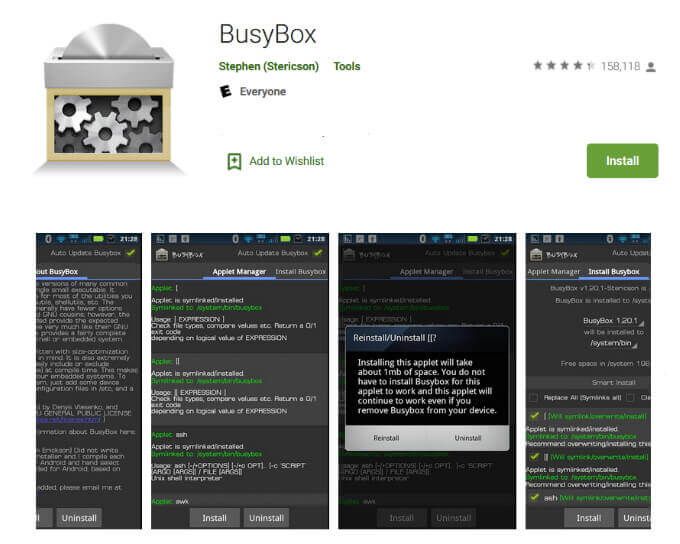
نشر لينكس
Linux Deploy مفتوح برنامج مصدر يستخدم لتثبيت Linux OS بسهولة وسرعة على هاتفك المحمول بنظام Android.
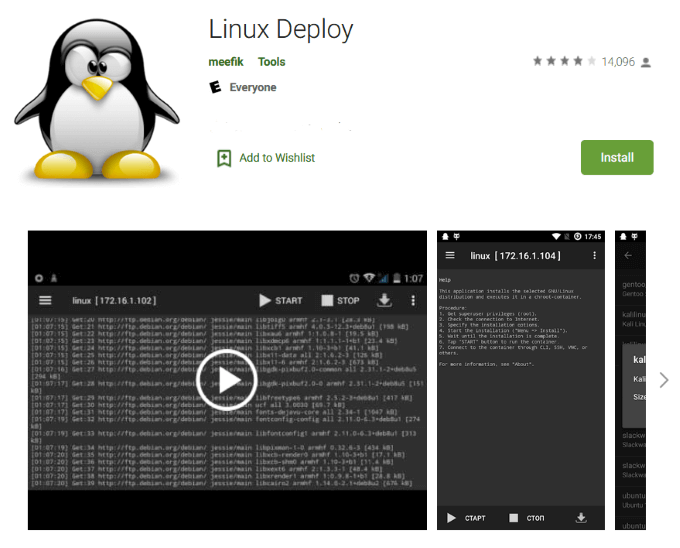
إنه يعمل عن طريق إنشاء صورة قرص على بطاقة التعليمية وتثبيتها وتثبيت توزيع نظام التشغيل.
افتح التطبيق للتأكد من أن لديك وصول إلى الجذر (يجب عليك بعد تثبيت BusyBox). انقر على زر التنزيل في الجانب العلوي الأيسر أو السفلي من شاشتك.
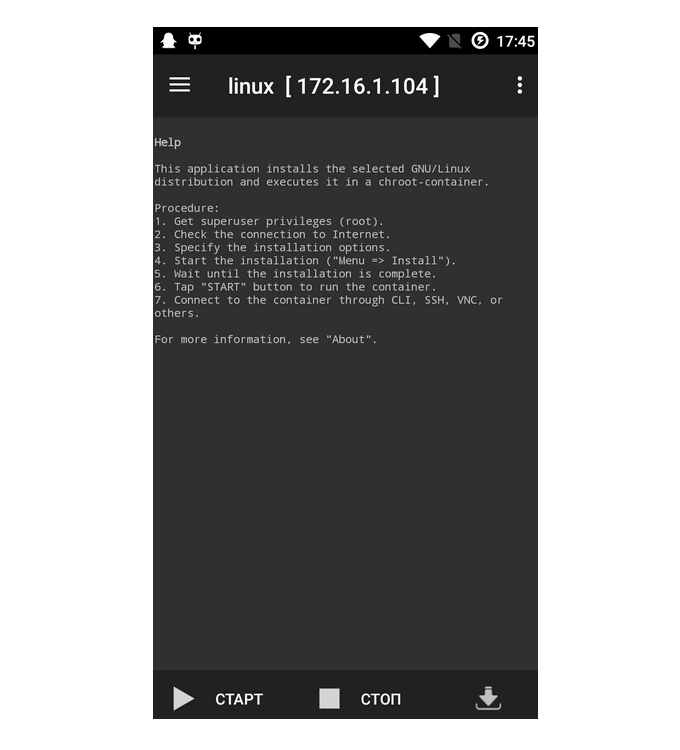
لفتح القائمة ، انقر على النقاط الثلاث في الجزء العلوي الأيسر من الشاشة. حدد تثبيتوانقر على موافقلبدء تثبيت التطبيق على هاتفك.
تستغرق العملية بعض الوقت حيث يتم تثبيت توزيع Linux بالكامل على جهاز Android.
بعد اكتمال التثبيت ، انقر على STARTلفتح الفاكهة (قسم فرعي) ، ثم اضغط على STOPعند الانتهاء.
VNC Viewerالتطبيق النهائي للتثبيت هو VNC Viewer. سيحول جهاز Android إلى سطح مكتب بعيد ويسمح لك بعرض واجهة المستخدم الرسومية.
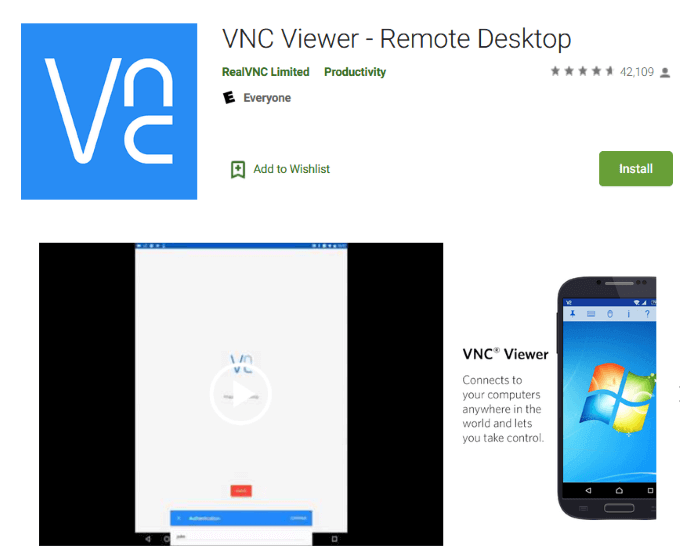
افتح التطبيق ، أضف اتصالًا جديدًا ، استخدم localhost: 5900لـ العنوان، وانقر على إنشاء. سيؤدي هذا إلى فتح نافذة جديدة للمضيف المحلي. انقر على CONNECT.
أدخل كلمة المرور التي قمت بتعيينها مسبقًا عند طلب المصادقة وانقر على تم. ستتمكن الآن من رؤية نظام Linux واستخدامه.
تثبيت نظام تشغيل Linux على هاتف Android Mobile باستخدام UserLAnd
طريقة أخرى لتثبيت نظام Linux يستخدم نظام التشغيل على هاتفك المحمول بنظام أندرويد لاستخدام تطبيق UserLAnd. باستخدام هذه الطريقة ، ليست هناك حاجة إلى إجراء اقتراع لجهازك.
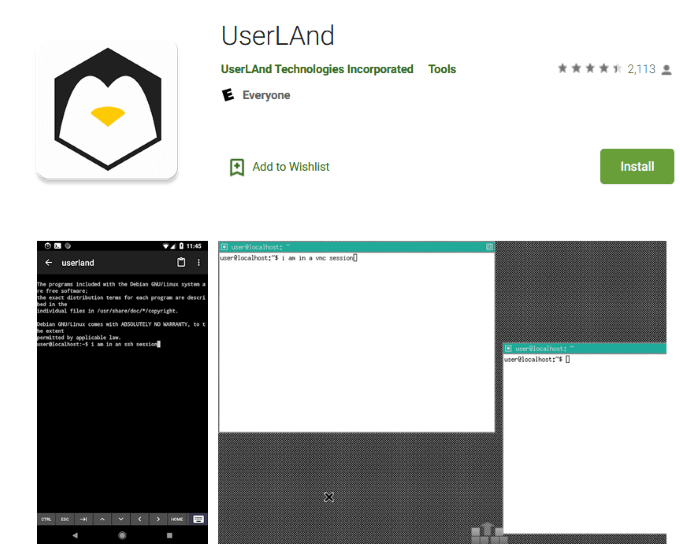
انتقل إلى متجر Google Play ، وقم بتنزيل وتثبيت يوزرلاند. سيقوم البرنامج بتثبيت طبقة على هاتفك ، مما يتيح لك تشغيل توزيع Linux الذي تختاره.
تشغيل التطبيق ، وسوف نختار Ubuntu، ثم انقر فوق موافققوي>. منح أذونات التطبيق من خلال النقر على ALLOW.
تقديم تفاصيل تسجيل دخول المستخدم. أدخل اسم المستخدمو كلمة المرورو كلمة مرور VNC لجلسة Ubuntu ، ثم انقر فوق متابعة>VNC >CONTINUE.
سيقوم UserLand بتنزيل جميع الأصول المطلوبة لأوبونتو. ستختلف العملية من حيث الطول اعتمادًا على سرعة الإنترنت لديك.
ستستخدمها للوصول إلى VNC و ssh. في انتظار اكتمال التثبيت ، سيتم عرض التقدم.
في هذه المرحلة ، سيقوم UserLAnd بتنزيل جميع الأصول اللازمة لجلسة Ubuntu. يعتمد الوقت الذي تستغرقه العملية على سرعة اتصالك.
عند اكتمال التثبيت ، ستتم إعادة توجيهك إلى متجر Google Play إلى تحميل bVNC.
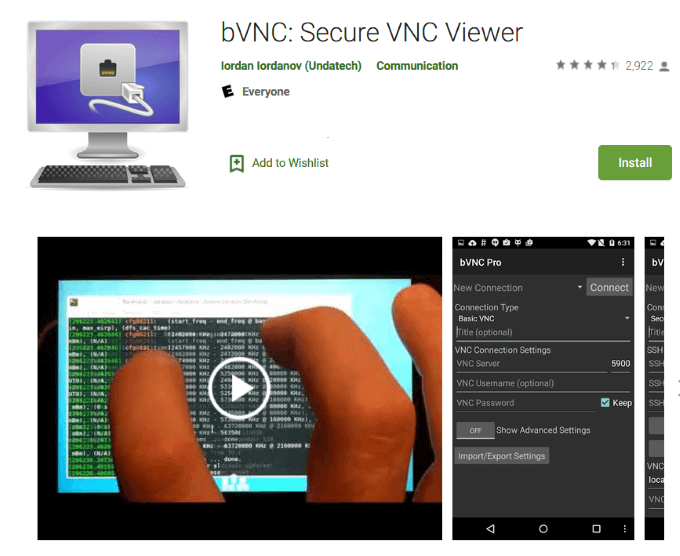
انقر على تثبيت، ثم رجوعللعودة إلى تطبيق UserLAnd. أعط الإذن لـ bVNC للوصول إلى ملفاتك إذا طُلب منك ذلك ، ثم انقر فوق Alla.
إذا كان هناك خيار متاح لـ Ubuntu ، فانقر فوقه لبدء جلسة Linux. إذا لم يكن هناك خيار ، فانقر على جلساتفي الجزء السفلي من الشاشة ، ثم انقر فوق علامة +في أعلى الزاوية اليمنى.
حدد الجلسة الجديدة Ubuntu>حدد التطبيقات: Ubuntuلنظام الملفات>اختر sshلنوع الخدمة>تم.
لبدء جلسة Linux ، انقر فوق جلساتأسفل الشاشة. سيتم فتح الجلسة الجديدة في بيئة سطح المكتب.
لفتح التطبيقات ، انقر فوق قائمة البدء الموجودة في الجانب السفلي الأيسر من الشاشة. قم بتثبيت برامج Linux جديدة باستخدام محطة الأوامر عن طريق النقر على أدوات النظام>LXTTerminal.
إذا كنت ترغب في إغلاق سطح المكتب ، فانقر في أي مكان على الشاشة>ثلاث نقاط رأسية>قطع الاتصال.
توضح الطرق أعلاه كيفية تثبيت نظام تشغيل Linux على هاتفك الذكي. يعتبر Linux أكثر مرونة من Android من خلال تمكين المستخدمين من أداء وظائف مثل التحرير المتقدم للصور وتطوير التطبيقات والعمل في بيئة سطح مكتب حقيقية.
الجانب السلبي هو أنك تعمل على شاشة صغيرة. ومع ذلك ، إذا كنت ترغب في القدرة على حمل سطح المكتب في جيبك ، فحاول تجربة ذلك.